In questa guida vedremo come fare per vedere quali sono le app che consumano più batteria del nostro telefono android.
La batteria del tuo cellulare si consuma più velocemente del previsto? Esistono diverse ragioni per questo frequente problema sui dispositivi mobili, ma se devi cercare un primo sospettato, inizieremmo a dare un’occhiata alle applicazioni.
Se sei uno di quelli a cui piace provare nuove applicazioni, avrai sicuramente app sul tuo telefonino che non ricordi nemmeno di aver installato.
E se aggiungi a queste app “dimenticate” anche le applicazioni che usi di frequente, avrai un ampio elenco di sospetti che potrebbero consumare la tua batteria mobile.
Occasionalmente alcune applicazioni che consideriamo utili o che utilizziamo più volte durante il giorno si attivano e iniziano a consumare risorse che, a loro volta, consumano la batteria per alimentare le funzioni dell’applicazione.
Il tuo terminale potrebbe essere di fascia alta e questo non diminuirà le sue prestazioni, ma tenendo conto della limitata autonomia che alcuni dispositivi hanno, la batteria sarà quella che pagherà lo sforzo più grande del tuo smartphone.
Se non sai perché la batteria del tuo telefono dura cosi poco, andiamo a spiegare come a scoprire quali sono le app che consumano di più.
Come sapere quali applicazioni consumano di più su Android
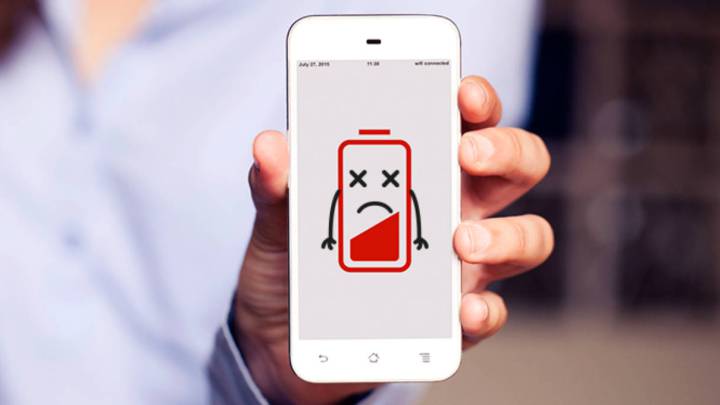
È vero che le batterie di oggi non possono essere paragonate a quelle di anni fa, poiché dispongono di tecnologie di ricarica rapida e wireless e sono persino in grado di caricare altri dispositivi. Tuttavia, la sua durata rimane il tallone d’achille dell’attuale mercato della telefonia mobile.
Esistono applicazioni che possono consumare molta batteria anche in background, e questo può influire su qualsiasi tipo di dispositivo, indipendentemente dalla gamma in cui si trova.
Quali app consumano più batteria?
Anche se tutto dipenderà dall’uso che fai con l’applicazione (tempo di utilizzo, impostazioni in background, autorizzazioni abilitate, ecc.), ci sono app che consumano maggiormente la batteria:
- App in streaming, come Netflix, Spotify, ecc.
- App di social network come Twitter, Facebook, Instagram e TikTok.
- App di messaggistica come WhatsApp , Facebook Messenger
- App che monitorano la tua posizione o l’attività fisica, poiché utilizzano il GPS
In altre parole, qualsiasi applicazione che richiede di trascorrere tutto il tempo a guardare contenuti multimediali o interagire consumerà più risorse e batteria del telefono cellulare. E lo stesso succede con quelli che usano i sensori del dispositivo per funzionare.
Ora che hai una panoramica della questione, è tempo di vedere come si comportano le app installate sul tuo dispositivo mobile.
Usa le funzioni mobili per scoprirlo
Non c’è niente di peggio che scaricare alcune nuove app solo per scoprire che la durata della batteria ha iniziato ad andare nella direzione sbagliata.
Al fine di preservare la durata della batteria del nostro telefono cellulare, è fondamentale sapere cosa influisce maggiormente sul suo normale funzionamento.
Se sei un utente di un telefono con un sistema operativo Android, il comando per accedere a queste informazioni è tramite:
Impostazioni > Gestione dell’alimentazione > Consumo energetico dell’applicazione o Utilizzo della batteria.
In alcuni versioni di android questa opzione non esiste o non registra quelle applicazione che stanno diminuendo la batteria del tuo telefono, quindi puoi provare ad andare su:
Impostazioni > Risparmio energia (o Batteria) > Uso batteria.
Ciò fornisce informazioni molto utili sul dispositivo e su come viene utilizzata la batteria a seconda dell’hardware e del software.
Se scorri verso il basso, vedrai un elenco di app e i dati su quanto hanno scaricato la batteria. Ci sono alcune applicazioni di sistema che non possono essere sostituite ma oltre a queste, sarai anche in grado di vedere le applicazioni che hai installato personalmente.
Cosa fare una volta trovata l’applicazione che consuma più batteria
Dopo aver trovato l’applicazione in questione, puoi decidere cosa farne. Vai su Impostazioni> Applicazioni, trova l’applicazione e premi su di essa. Puoi scegliere soluzioni non aggressive come cancellare i dati o la cache dell’app nella speranza che ciò risolva il problema, ma la soluzione più fattibile è forzare l’arresto dell’app ed eseguirla di nuovo. Successivamente, tieni d’occhio l’applicazione nei giorni seguenti.
un’altra soluzione è quella di controllare se su Google Play è presente un’alternativa equivalente dell’app di più leggera, più stabile e più amichevole con la tua batteria.
In ogni caso, da questa schermata è possibile anche disinstallare l’applicazione e dimenticarsene per essere sicuri che non scarichi più la batteria.
Marco Stella, è un Blogger Freelance, autore su Maidirelink.it, amante del web e di tutto ciò che lo circonda. Nella vita, è un fotografo ed in rete scrive soprattutto guide e tutorial sul mondo Pc windows, Smartphone, Giochi e curiosità dal web.
